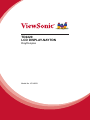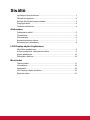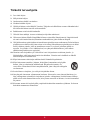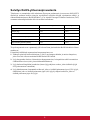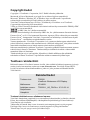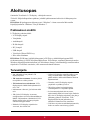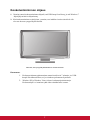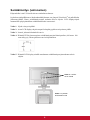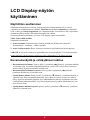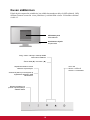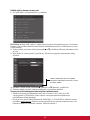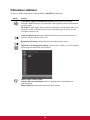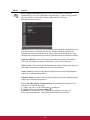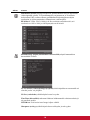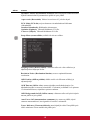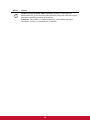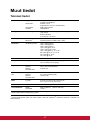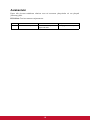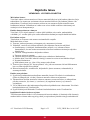TD2220
LCD DISPLAY-NAYTON
Kayttoopas
Model No. VS14833

Sisältö
Hyväksyntä yhdysvalloissa......................................................................... 1
Tärkeitä turvaohjeita................................................................................... 2
Selvitys RoHS-yhteensopivuudesta ........................................................... 3
Copyright-tiedot .......................................................................................... 4
Tuotteen rekisteröinti .................................................................................. 4
Aloitusopas
Pakkauksen sisältö..................................................................................... 5
Turvaohjeita................................................................................................ 5
Pika-asennus.............................................................................................. 6
Kosketustoiminnon ohjaus.......................................................................... 7
Seinäkiinnitys (valinnainen)........................................................................ 8
LCD Display-näytön käyttäminen
Näyttötilan asettaminen.............................................................................. 9
Kuvaruutunäyttö ja virtakytkimen lukitus .................................................... 9
Kuvan säätäminen.................................................................................... 10
Päävalikon säätimet ................................................................................. 12
Muut tiedot
Tekniset tiedot .......................................................................................... 17
Vianmääritys............................................................................................. 18
Asiakastuki ............................................................................................... 19
LCD Display-näytön puhdistus ................................................................. 20
Rajoitettu takuu ........................................................................................ 21

1
Hyväksyntä
FCC-lausunto
Tämä laite täyttää FCC-määräysten osan 15 vaatimukset. Käyttö on alistettu seuraavalle
kahdelle ehdolle: (1) tämä laite ei voi aiheuttaa haitallisia häiriöitä, ja (2) tämän laitteen täytyy
hyväksyä minkä tahansa vastaanotetun häiriön, mukaanlukien häiriön, joka voi aiheuttaa ei-
halutun toiminnon.
Tämä laite on testattu ja todettu olevan FCC:n sääntöjen kohdan 15 digitaalilaitteiden
luokituksen B mukainen. Nämä rajat on suunniteltu antamaan kotikäytössä riittävän suojan
vahingollisia sivuvaikutuksia vastaan. Tämä laite tuottaa, käyttää ja voi säteillä radiotaajuista
energiaa ja jos sitä ei ole asennettu tai käytetä ohjeiden mukaisesti, se voi aiheuttaa häiriöitä
radioliikenteeseen. Ei ole kuitenkaan takeita siitä ettei yksittäisestä asennuksessa esiintyisi
häiriöitä. Jos laite aiheuttaa häiriöitä radio- tai tv-lähetyksiin, ne voidaan varmistaa kytkemällä
laite pois päältä ja takaisin päälle. Häiriöiden poistamiseksi suositellaan seuraavia
toimenpiteitä:
• Vaihda vastaanottimen antennin asentoa ja paikkaa.
• Siirrä laite kauemmaksi vastaanottimesta.
• Liitä laite pistorasiaan, joka kuuluu eri piiriin kuin vastaanottimen pistorasia.
• Ota yhteyttä myyjään tai kokeneeseen radio/TV-asentajaan.
Varoitus: Sinua varoitetaan, että muutokset tai muunnelmat, joita yhdenmukaisuudesta
vastaava osapuoli ei nimenomaisesti ole hyväksynyt, voivat mitätöidä valtuutesi käyttää
laitteistoa.
Kanadassa
Tämä Luokan B digitaalinen laite täyttää Kanadan vaatimukset ICES-003.
Cet appareil numérique de la classe B est conforme à la norme NMB-003 du Canada.
CE-yhdenmukaisuus eurooppalaisia maita varten
Tämä laite on sähkömagneettista yhteensopivuutta (EMC) koskevan direktiivin
2004/108/EC ja matalajännitedirektiivin 2006/95/EC mukainen.
Seuraava koskee vain Euroopan Unionin (EU) jäsenmaita:
Oikealla näkyvä tunnus vastaa sähkö- ja elektroniikkalaiteromun jätehuoltoa
(WEEE) koskevaa direktiiviä 2002/96/EY.
Tällä tunnuksella merkittyjä laitteita ei saa hävittää talousjätteiden mukana vaan
ne on vietävä hävitettäväksi paikkakunnalla olevaan keräys- tai palautuspisteeseen
paikallisten säädösten mukaisesti.
Hyväksyntä yhdysvalloissa

2
Tärkeitä turvaohjeita
1. Lue nämä ohjeet.
2. Säilytä nämä ohjeet.
3. Ota huomioon kaikki varoitukset.
4. Noudata kaikkia ohjeita.
5. Älä käytä laitetta veden lähellä. Varoitus: Tulipalon tai sähköiskun vaaran vähentämiseksi
älä altista tätä laitetta sateelle tai kosteudelle.
6. Puhdistetaan vain kuivalla kankaalla.
7. Älä tuki ilma-aukkoja. Asenna valmistajan ohjeiden mukaisesti.
8. Älä asenna laitetta lähelle lämpölähteitä kuten esimerkiksi lämpöpatteria, lämpörekisteriä
tai uunia sekä muita laitteita (kaiuttimet mukaanlukien) jotka tuottavat lämpöä.
9. Älä jätä huomiotta polarisoidun tai maadoitetun pistokkeen turvarakennetta. Polarisoidussa
pistokkeessa on kaksi terää joista toinen on leveämpi. Maadoitetussa pistokkeessa on kaksi
terää ja kolmas pistoke, joka on maadoitusta varten. Leveä terä ja kolmas piikki on
turvatae. Jos pistoke ei sovi sähkörasiaasi, ota yhteyttä sähkömieheen, joka vaihtaa
sähkörasian pistokkeeseen sopivaksi.
10. Varmista että virtajohdon yli ei kävellä tai ettei sitä puristeta varsinkaan pistoke- ja
liitinkohdista, sekä laitteesta ulostulevista kohdista. Varmista että virtalähde on lähellä
laitetta helposti saavutettavissa.
11. Käytä ainoastaan valmistajan määrittelemiä liitännäisiä/apulaitteita.
12. Käytä ainoastaan rattaiden, jalustan, kolmijalan, kannattimen tai pöydän
kanssa, joka on valmistajan määrittelemä. Käyttäessäsi rattaita, ole
varovainen liikuteltaessa laite/ratasyhdistelmää, jotta välttyisit vahingolta
sen kaatuessa.
13. Irroita laitteen virtajohto, jos et käytä sitä pitkään aikaan.
14. Ota yhteyttä ainoastaan valtuutettuun huoltoon. Sinun tulee ottaa yhteyttä huoltoon, jos
laite vahingoittuu esimerkiksi virtajohto tai pistoke vahingoittuu, nestettä kaatuu laitteen
päälle tai tavaroita kaatuu laitteeseen, laite joutuu sateeseen tai kostuu, ei toimi normaalisti
tai putoaa.
15. Kosteutta saattaa tiivistyä näytölle ympäristöolosuhteiden muutoksen johdosta. Se katoaa
kuitenkin muutamassa minuutissa.

3
Selvitys RoHS-yhteensopivuudesta
Tämä tuote on suunniteltu sekä valmistettu Euroopan parlamentin ja neuvoston 2002/95/EY-
direktiivin mukaan koskien tiettyjen myrkyllisten aineiden käytön rajoittamista sähkö- ja
elktroniikkalaitteistossa (RoHS-direktiivi) ja se täyttää Euroopan Teknisen komission (TAC)
asettamat enimmäipitoisuudet alla olevan kaavion mukaan:
Tietyt komponentit ovat vapautettuja yllä olevan listan pitoisuuksista RoHS-direktiivin liitten
mukaisesti.
Esimerkkejä tälläisistä vapautetuista komponenteista ovat:
1. Elohopea pienissä loistevalaisimissa ei ylitä 5 mg lamppua kohden ja muissa lampuissa,
jotka eivat ole erikseen mainittu RoHS-direktiivin liittessä.
2. Lyijy kuvaputken lasissa, elektronisissa komponenteissa, loisteputkissa sekä keraamisissa
elektroniikan osissa (esim. pietsoelektroniikkalaitteet).
3. Lyijy korkean lämpötilan juotoksissa (kuten lyijypohjaiset seokset, jotka sisältävät lyijyä
85% painostaan tai enemmän).
4. Lyijy kohdentavana elementtinä teräksessä, joka voi sisältää painostaan jopa 0,35% lyijyä,
alumiinissa joka voi sisältää painostaan jopa 0,4% lyijyä ja kupariseoksessa, joka voi
sisältää painostaan jopa 4% lyijyä.
Aine Ehdotettu enimmäispitoisuus Todellinen pitoisuus
Lyijy (Pb) 0.1% < 0.1%
Elohope (Hg) 0.1% < 0.1%
Kadmium (Cd) 0.01% < 0.01%
Kuudenarvoinen kromi (Cr
6+
)
0.1% < 0.1%
Polybromibifenyyli (PBB) 0.1% < 0.1%
Polybromidifenyylieetteri (PBDE) 0.1% < 0.1%
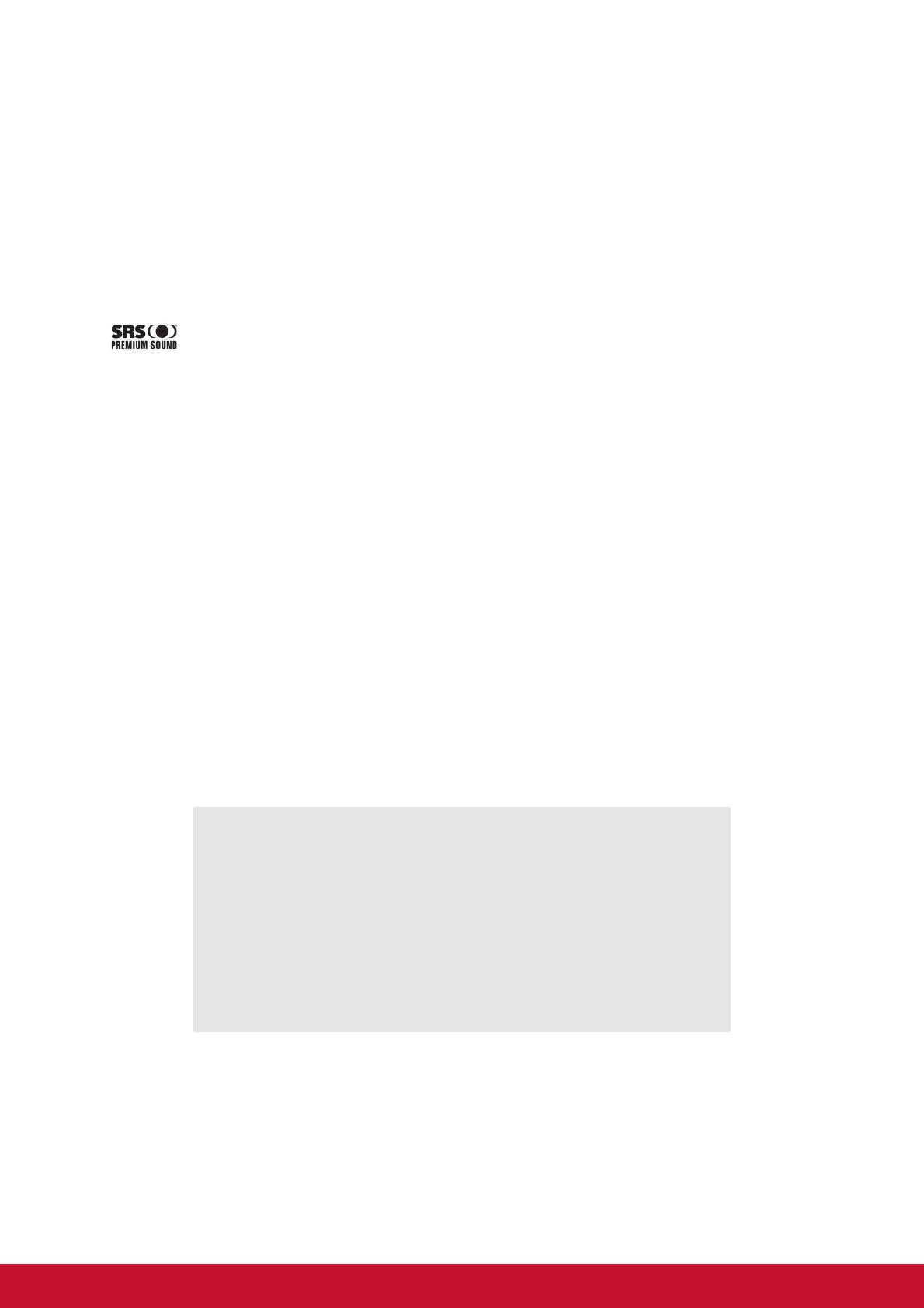
4
Copyright-tiedot
Copyright © ViewSonic
®
Corporation, 2015. Kaikki oikeudet pidätetään.
Macintosh ja Power Macintosh ovat Apple Inc:n rekisteröityjä tavaramerkkejä.
Microsoft, Windows, Windows NT ja Windows logo ovat Microsoft Corporationin
rekisteröityjä tavaramerkkejä Yhdysvalloissa ja muissa maissa.
ViewSonic, kolmen linnun logo, OnView, ViewMatch ja ViewMeter ovat ViewSonic
Corporationin rekisteröityjä tavaramerkkejä.
VESA on Video Electronics Standards Associationin rekisteröity tavaramerkki. DPMS ja DDC
ovat VESA:n tavaramerkkejä.
on SRS Labs, Inc. yhtiön tavaramerkki.
Premium Sound teknologia on rekisteröity SRS Labs, Inc. yhtiön antaman lisenssin alaisena.
ENERGY STAR
®
on U.S. Environmental Protection Agencyn (EPA) rekisteröity tavaramerkki.
ENERGY STAR
®
-kumppanina ViewSonic Corporation on määrittänyt, että tämä tuote täyttää
ENERGY STAR
®
-vaatimukset energiankulutuksen osalta.
Vastuuvapauslauseke: ViewSonic Corporation ei ole vastuussa tämän oppaan teknisistä tai
painovirheistä tai puutteista eikä satunnaisista tai välillisistä vahingoista, jotka johtuvat tämän
materiaalin toimittamisesta tai tämän tuotteen toimivuudesta tai käytöstä.
Jatkuvan tuotekehittelyn johdosta ViewSonic Corporation pidättää oikeuden muuttaa tuotteen
teknisiä tietoja ilman eri ilmoitusta. Tämän asiakirjan sisältämiin tietoihin voidaan tehdä
muutoksia ilman eri ilmoitusta.
Tämän asiakirjan osia ei saa kopioida, jäljentää tai välittää millään tavalla mihinkään
tarkoitukseen ilman ViewSonic Coprorationin etukäteen antamaa kirjallista lupaa.
Tuotteen rekisteröinti
Rekisteröi tuotteesi ViewSonic internet-sivuilla, jotka sisältävät lisätietoja tuotteesta ja tietoja
uusista ja tulevista tuotteista osoitteessa: www.viewsonic.com. ViewSonic Wizard DVD-
levyltä voi tulostaa rekisteröintilomakkeen, jonka voi joko postittaa tai lähettää faksilla
ViewSoniciin.
Tuotteen hävittäminen sen elinkaaren lopussa
ViewSonic kunnioittaa ympäristöä ja on sitoutunut työskentelemään ja elämään vihreästi.
Kiitos, kun osallistut älykkäämpään, vihreämpään tietojenkäsittelyyn. Katso lisätietoja
ViewSonicin web-sivustolta.
Yhdysvallat ja Kanada: http://www.viewsonic.com/company/green/recycle-program/
Eurooppa: http://www.viewsoniceurope.com/uk/support/recycling-information/
Taiwan: http://recycle.epa.gov.tw/recycle/index2.aspx
Rekisteritiedot
Tuotteen nimi:
Mallinumero:
Asiakirjan numero:
Sarjanumero:
Ostopäivä:
TD2220
ViewSonic Widescreen LCD Display
VS14833
TD2220-1_UG_FIN Rev. 1C 12-23-14
______________________________
______________________________

5
Aloitusopas
Onnittelut ViewSonic
®
LCD display -värinäytön ostosta.
Tärkeää! Säilytä alkuperäinen pakkaus ja kaikki pakkausmateriaalit tulevia lähetystarpeita
varten.
HUOMAA: Käyttöoppaassa käytetty termi “Windows” viittaa seuraaviin Microsoftin
käyttöjärjestelmiin: Windows Vista ja Windows 7.
Pakkauksen sisältö
LCD display-paketin sisältö:
• LCD display-näyttö
• Virtajohdot
• Audiokaapeli
• D-Sub-kaapeli
•DVI-kaapeli
• USB-kaapeli
• ViewSonic Wizard DVD-levy
• Kiire Alku Johdattaa
HUOMAA: DVD-kansi sisältää pikaoppaan ja DVD-levy sisältää käyttöoppaan PDF-
tiedostomuodossa ja INF/ICM-optimointitiedostot. INF-tiedosto varmistaa yhteensopivuuden
Windows-käyttöjärjestelmien kanssa ja ICM-tiedosto (Image Color Matching) varmistaa tarkat
näyttövärit. ViewSonic suosittelee, että asennat molemmat tiedostot.
Turvaohjeita
• Istu vähintään 45 cm päässä LCD
displaynäytöstä.
• Älä koske kuvaruutuun. Sormista jääviä
rasvajälkiä on vaikea poistaa.
• Älä koskaan irrota takakantta. LCD
displaynäyttö sisältää korkeajännitteisiä
osia. Voit
• loukkaantua vakavasti, jos kosketat näitä
osia.
• Älä sijoita LCD display ia suoraan
auringonvaloon tai toisen lämmönlähteen
lähelle. Heijastuksen välttämiseksi LCD
display-näyttö tulee sijoittaa poispäin
suorasta auringonvalosta.
• Käsittele LCD display-näyttöä aina
varovasti, kun siirrät sitä.
• Valitse LCD display-näytölle paikka, jossa
on hyvä ilmanvaihto. Älä sijoita näytön
päälle mitään, mikä estää lämmön riittävän
hajaantumisen.
• Varmista, että LCD display-näytön
ympäristö on puhdas ja kuiva.
• Älä sijoita painavia esineitä näytön,
videokaapelin tai virtajohdon päälle.
• Jos huomaat näytöstä tulevan savua,
epänormaalia ääntä tai outoa hajua, katkaise
heti virta LCD display-näytöstä ja ota yhteys
jälleenmyyjään tai ViewSonic. LCD
displaynäytön käytön jatkaminen voi
tällaisessa tilanteessa olla vaarallista.
• Ä lä hiero tai paina nestekidenäyttöpaneelia,
koska se saattaa vaurioitua pysyvästi.

6
Pika-asennus
1. Kytke LCD display-näytön virtajohto ja
verkkolaite.
2. Kytke videokaapeli
• Varmista, että virta on kytketty pois päältä
sekä LCD display -näytöstä että
tietokoneesta.
• Kytke LCD display videokaapeli
tietokoneeseen.
Macintosh-käyttäjät: G3-mallia aiempien
mallien kanssa täytyy käyttää
Macintoshsovitinta. Kytke sovitin
tietokoneeseen ja liitä videokaapeli
sovittimeen.
ViewSonic
®
Macintosh-sovittimen voi tilata
ViewSonic asiakaspalvelusta.
3. Kytke LCD Display-näyttö ja tietokone
päälle
Kytke virta LCD display-näyttöön ja sitten
tietokoneeseen. Tämä kytkentäjärjestys
(View-Panel-näyttö päälle ennen tietokonetta)
on tärkeä.
HUOMAA: Windows -käyttäjät voivat saada
viestin, joka pyytää asentamaan INF-
tiedoston. Tämä löytyy DVD-levyltä.
4. Aseta ViewSonic Wizard DVD-levy
tietokoneen DVD-asemaan.
Noudata näytön ohjeita.
Jos tietokoneessasi ei ole DVD-asemaa, katso
“Asiakastuki”.
• Odota DVD-levyn automaattista
kynnistyst.
HUOMAA: Jos DVD-levy ei kynnisty
automaattisesti, kaksoisnapsauta DVD-levyn
kuvaketta Windowsin resurssienhallinnassa ja
kaksoisnapsauta sitten viewsonic.exe-
tiedostoa.
• Noudata nytn ohjeita.
5. Windows-käyttäjät: Aseta näyttötila
(resoluutio ja virkistystaajuus)
Esimerkiksi: 1920 x 1080 @ 60 Hz.
Katso grafiikkakortin käyttöoppaasta ohjeita
resoluution ja virkistystaajuuden
muuttamisesta.
Asennus on nyt valmis. Nauti uudesta
ViewSonic LCD display-näytöstäsi.
Valmistaudu tuleviin asiakastukitarpeisiin:
tulosta käyttöopas ja kirjoita sarjanumero
kohtaan “Rekisteritiedot” sivulle 4. (Katso
numero LCD display-näytön takaosasta).
Jos haluat rekisteröidä tuotteen Internetissä,
mene alueesi ViewSonic-sivustolle.
Katso oppaan sisältämää
asiakastukitaulukkoa.
ViewSonic Wizard DVD-levyltä voi tulostaa
rekisteröintilomakkeen, jonka voi joko
postittaa tai lähettää faksilla ViewSonic.
Virtajohto
Pistorasia
(seinäpistoke)
Audiotulo
Tietokoneen virtajohto
AC IN
DVI
D-Sub
USB YLHÄÄLLÄ
USB ALHAALLA

7
Kosketustoiminnon ohjaus
1. Varmista ennen kosketustoiminnon käyttöä, että USB-kaapeli on liitetty, ja että Windows 7
-käyttöjärjestelmä on käynnistetty.
2. Kun kosketustoiminto on aktiivinen, varmista, ettei mitään vieraita esineitä ole alla
olevassa kuvassa ympyröidyillä alueilla.
Varmista, ettei ympyröidyillä alueilla ole vieraita esineitä.
Huomautus:
1. Kosketustoiminnon palautuminen saattaa kestää noin 7 sekuntia, jos USB-
kaapeli liitetään uudelleen, tai jos tietokone palautetaan lepotilasta.
2. Windows XP ja Windows Vista eivät tue kosketusnäyttötoimintoja.
Kosketusnäyttö voi tunnistaa yhtä aikaa enintään kaksi sormea.

8
Seinäkiinnitys (valinnainen)
Käytettäväksi vain UL-listalla olevan seinätelineen kanssa.
Jos haluat seinäpidikkeen tai korkeudensäätöjalustan, ota yhteyttä ViewSonic
®
tai paikalliselta
jälleenmyyjältäsi. Katso seinäkiinnityssarjan mukana tulevia ohjeita. LCD display-näyttö
muunnetaan työpöytämallista seinäkiinnitteiseksi seuraavasti:
Vaihe 1. Kytke virta pois päältä.
Vaihe 2. Aseta LCD display-näytön etupuoli alaspäin pyyhkeen tai peitteen päälle.
Vaihe 3. Irrota 4 jalustan kiinnittävää ruuvia.
Vaihe 4. Kiinnitä VESA-yhteensopivan seinäkiinnityssarjan kiinnitysteline (100 mm x 100
mm etäisyys), oikean pituisten ruuvien käyttäminen.
Vaihe 5. Kiinnitä LCD display seinälle noudattaen seinäkiinnityssarjan mukana tulevia
ohjeita.
Vaihe 4. 4 VESA-
ruuvin reikää
Vaihe 3. 4 jalustan
kiinnittävää ruuvia

9
LCD Display-näytön
käyttäminen
Näyttötilan asettaminen
Näyttötilan asettaminen on tärkeää, jotta kuvan laatu voidaan maksimoida ja silmien
väsyminen on mahdollisimman vähäistä. Näyttötila muodostuu resoluutiosta (esimerkiksi
1920 x 1080) ja virkistystaajuudesta (tai vaakataajuudesta, esimerkiksi 60 Hz). Näyttötilan
asettamisen jälkeen käytä OSD-säätimiä näyttökuvan säätöön.
Saavutat parhaan kuvanlaadun, jos asetat LCD display-näytön näyttötilaksi:
VESA 1920 x 1080 @ 60Hz.
Näyttötilan asettaminen:
1. Aseta resoluutio: Napsauta hiiren oikealla painikkeella Windowsin työpöytää >
Ominaisuudet > Asetukset > säädä resoluutio.
2. Aseta virkistystaajuus: Katso lisätietoja tietokoneen grafiikkakortin käyttöoppaasta.
VAROITUS: Älä aseta tietokoneen grafiikkakortin virkistystaajuutta 75 Hz korkeammaksi;
koska suurempi virkistystaajuus saattaa pysyvästi vahingoittaa LCD display-näyttöä.
Kuvaruutunäyttö ja virtakytkimen lukitus
• Kuvaruutunäytön lukitus: Paina ja pidä [1]-painiketta ja(ylänuoli) –painiketta alhaalla
10 sekunnin ajan. Jos mitään näppäimiä painetaan, viesti OSD Locked (kuvaruutunäyttö
lukittu) näkyy näytössä muutaman sekunnin ajan.
• Kuvaruutunäytön lukituksen poisto: Paina ja pidä [1]-painiketta ja(ylänuoli) -
painiketta alhaalla taas 10 sekunnin ajan
• Virtakytkimen lukitus: Paina ja pidä [1]-painiketta ja(alanuoli) –painiketta alhaalla 10
sekunnin ajan. Kun virtakytkintä painetaan, Power Button Locked (virtapainike lukittu)
näkyy näytössä muutaman sekunnin ajan. Sähkökatkoksen jälkeen riippumatta siitä oliko
virtakytkimen lukitustila päällä, View-Panel-näyttö kytkeytyy päälle automaattisesti, kun
laite saa taas virtaa.
• Virtakytkimen lukituksen poisto: paina ja pidä [1]-painiketta ja(alanuoli) -painiketta
alhaalla 10 sekunnin ajan.

10
Kuvan säätäminen
Käytä näytön etupaneelin painikkeita, kun säädät kuvaruudussa näkyviä OSD-säätimiä. OSD-
säätimet listataan seuraavan sivun ylälaidassa ja määritellään osiossa “Päävalikon säätimet”
sivulla 12.
Siirtyy valikon valintojen välillä ja säätää
esillä olevaa säädintä.
Äänen säätö () / Kontrasti ().
Näyttää korostettuna olevan
säätimen ohjausnäytön.
Voidaan käyttää myös analogisten ja
digitaalisten liitäntöjen välillä
vaihtamiseen.
Virta- valo
Sininen = PÄÄLLÄ
Oranssi = virransäästö
Näyttää päävalikon tai
poistuu ohjausnäytöltä ja
säästää säädöt
Päävalikko jossa
OSD-säätimet
Alla lähikuva näytön
etupaneelista

11
Säädä näytön kuvaa seuraavasti:
1. Tuo päävalikko esiin painamalla [1]-painiketta.
HUOMAA: Kaikki OSD-valikot ja ohjausnäytöt poistuvat automaattisesti noin 15 sekunnin
kuluttua. Tätä voidaan säätää kuvaruutunäytön aikakatkaisuasetuksen (OSD timeout) avulla
asetusvalikosta.
2. Valitse säädin, jota haluat säätää painamallatai-painikkeita liikkuen päävalikossa ylös
tai alas.
3. Kun säädin on valittu, paina [2]-painiketta. Alla olevan tyyppinen ohjausnäyttö näkyy
näytössä.
4. Säädintä voidaan säätää painamalla(ylänuoli)- tai(alanuoli) -painikkeita.
5. Tallenna säädöt ja poistu valikosta painamalla [1]-painiketta kahdesti.
Seuraavat vinkit saattavat auttaa näytön optimoinnissa:
• Säädä tietokoneen grafiikkakorttia siten, että se tuottaa 1920 x 1080 @ 60 Hz
videosignaalin LCD-näytölle. (Katso ohjeita virkistystaajuuden muuttamisesta
grafiikkakortin käyttöoppaasta).
• Jos tarpeen tee pieniä säätöjä käyttäen H POSITION- ja V POSITION -säätimiä, kunnes
näyttökuva näkyy täysin. (Näytön reunan ympärillä olevan mustan reunuksen tulee vain
hieman koskettaa LCD-näytön valaistua "aktiivista aluetta".)
Valikon alalaidassa oleva rivi näyttää
seuraavan mahdollisen toiminnon: Poistu
tai valitse säädin.

12
Päävalikon säätimet
Seuraavia valikkovaihtoehtoja voidaan säätää ylä-jaalapainikkeilla.
Säädin Kuvaus
Auto Image Adjust (Automaattinen säätö) automaattisesti mitoittaa,
keskittää, säätää kontrastin ja hienosäätää videosignaalin poistaen aaltoisuuden
ja vääristymät.
HUOMAA: Auto Image Adjust toimii tavallisimpien videokorttien kanssa. Jos
toiminto ei toimi LCD-näytössäsi, alenna virkistystaajuus 60 Hz:iin ja aseta
resoluutio oletusarvoon.
Contrast (kontrasti) Kontrasti säätää näyttökuvan taustan (mustan tason) ja
etualan (valkoisen tason) väliset erot.
Brightness (kirkkaus) säätää näyttökuvan taustan mustan tason.
Input Select (Tulosignaalin valinta) vaihtaa tulojen välillä, jos LCD-näyttöön
on liitettynä useampi kuin yksi tietokone.
Audio Adjust (Äänen säätö)
Volume (Äänenvoimakkuus) lisää tai vähentää äänenvoimakkuutta tai
mykistää äänen.
Mute (Mykistys) vaimentaa tilapäisesti äänen toiston.

13
Säädin Kuvaus
Color Adjust (värinsäätö) tarjoaa useita värivaihtoehtoja: esiasetetut
värilämmöt ja User Color (Käyttäjän värimääritykset), joiden avulla punaista
(R), vihreää (G) ja sinistä (B) voidaan säätää erikseen. Tuotteen
oletusasetuksena on natiivi.
sRGB-sRGB stä on nopeasti muodostumassa alan standardi värinhallinnassa, ja
monet uusimmat sovellukset tukevat sitä. Tämän asetuksen käyttöönotto
mahdollistaa tarkemmat alkuperäisiä värejä vastaavat nestekidenäytön värit.
sRGBasetuksen käyttöönotto poistaa käytöstä kontrastin ja kirkkauden säädöt.
Sinertävä (Bluish) (9300)-Lisää sinistä näyttökuvaan luoden viileämmän
valkoisen (käytetään useimmissa toimistoissa, joissa loistevalaistus).
Viileä (Cool) (7500)-Lisää sinistä näyttökuvaan luoden viileämmän valkoisen
(käytetään useimmissa toimistoissa, joissa loistevalaistus).
Natiivi (Native) (6500)-Lisää punaista näyttökuvaan luoden lämpimämmän
valkoisen ja runsaamman punaisen.
Lämmin
(Warm) (5000)-Lisää punaista näyttökuvaan luoden lämpimämmän
valkoisen ja runsaamman punaisen.
User Color (Käyttäjän värimääritykset)-Käyttäjäkohtaiset punaisen (R),
vihreän (G) ja sinisen (B) säädöt.
1. Valitse väri (R, G tai B) painamalla [2]-painiketta.
2. Säädä valittua väriä painamallatai.
Tärkeää! Jos valitset RECALL (palauta) päävalikosta, kun tuote on
esiasetetussa näyttötilassa, värit palaavat tehdasoletuksiin (Natiivi).

14
Säädin Kuvaus
Information (tiedot) näyttää tietokoneen grafiikkakortista tulevan näyttötilan
(videosignaalin syötön), LCD-mallinumeron, sarjanumeron ja ViewSonic
®
websivuston URL-osoitteen.Katso grafiikkakortin käyttöoppaasta ohjeita
resoluution ja virkistystaajuuden vaihtamisesta (vaakataajuus).
HUOMAA: VESA 1920 x 1080 @ 60 Hz (suositeltu) tarkoittaa sitä, että
resoluutio on 1920 x 1080 ja virkistystaajuus on 60 hertsiä.
Manual Image Adjust (Manuaalinen kuvan säätö) näyttää manuaalisen
kuvansäädön valikon.
H./V. Position (vaakasijainti/pystysijainti) siirtää näyttökuvaa vasemmalle tai
oikealle ja alas- tai ylöspäin.
H. Size (vaakakoko) säätää näytön kuvan leveyden.
Fine Tune (hienosäätö) tarkentaa fokuksen kohdentamalla valaistun tekstin ja/
tai graafisen merkit.
HUOMAA: Yritä ensin Auto Image Adjust -säätöä.
Sharpness (terävyys) säätää näytön kuvan selkeyden ja terävyyden.

15
Säädin Kuvaus
Dynamic Contrast (Dynaaminen kontrasti) antaa käyttäjälle mahdollisuuden
kytkeä kontrastisuhteen parantamisen päälle tai pois päältä.
Aspect ratio (Kuvasuhde) Valitsee kuvan koon 4:3 ja koko näyttö.
ECO Mode (ECO-tila) tarjoaa alemman virrankulutuksen kirkkautta
vähentämällä.
Standard (Standardi): Kirkkauden oletusasetus.
Optimize (Optimoi): Vähentää kirkkautta 25 %:lla.
Conserve (Säilytä): Vähentää kirkkautta 50 %:lla.
Setup Menu (asetusvalikko) sisältää alla olevan valikon.
Language Select (Kielen valinta) valinnan avulla voit valita valikoissa ja
ohjausnäytöissä käytetyn kielen.
Resolution Notice (Resoluution ilmoitus) neuvoo optimaalisimman
resoluution.
OSD Position (OSD:n paikkai) säädön avulla voit liikuttaa valikkoja ja
ohjausnäyttöjä.
OSD Timeout (OSD:n viive) asettaa näyttökuvan aikakatkaisuajan. Jos
aikakatkaisuajaksi on asetettu esimerkiksi 15 sekuntia ja säädintä ei ole painettu
15 sekunnin kuluessa, näyttökuva poistuu ruudusta.
OSD Background On/Off (OSD:n tausta) valinnan avulla voit kytkeä näytön
taustan päälle tai pois päältä.
Auto Power Off (Automaattinen sammutus) jos asetus on päällä, näyttö
sammuu automaattisesti, kun signaalia ei havaita 3 minuuttiin.
Power Indicator (Virran merkkivalo) antaa käyttäjän valita Virta päälle/pois -
tilalle toiminnon Virran merkkivalo päälle/pois.

16
Säädin Kuvaus
Memory Recall (Palauta tehdasasetukset) palauttaa säädöt takaisin
tehdasasetuksiin, jos näyttöä käytetään tämän käyttöoppaan teknisten tietojen
luettelossa mainitussa tuetussa ajoitustilassa.
Poikkeus: Tämä säädin ei vaikuta muutoksiin, jotka tehdään käyttäjän
värinsäädön, kielen ja virtalukituksen asetuksilla.

17
Muut tiedot
Tekniset tiedot
1
Macintosh-tietokoneet, jotka ovat G3:tä aiempia, tarvitsevat ViewSonic
®
Macintosh-sovittimen. Sovittimen voi
tilata ViewSonic.
LCD Tyyppi
Näytön koko
Värisuodatin
Lasipinta
TFT (ohutkalvotransistori), aktiivimatriisi 1920 x 1080 LCD,
0.24825 mm pistetiheys
Metrinen: 55 cm
Anglosaksinen: 22” (21.5” katsottavissa)
RGB pystyjuovainen
Heijastamaton
Tulosignaali Tahdistussignaali RGB analoginen (0,7/1,0 Vp-p, 75 ohmia) / Digitaalinen TMDS
(100 ohmia)
Erillinen tahdistus
f
h
:24-83 kHz, f
v
:50-76 Hz
Yhteensopivuus PC
Macintosh
1
Enintään 1920 x 1080 lomittamaton (NI)
Power Macintosh: Enintään 1920 x 1080
Resoluutio Suositellut ja tuetut 1920 x 1080 @ 60 Hz
1680 x 1050 @ 60 Hz
1600 x 1200 @ 60 Hz
1440 x 900 @ 60, 75 Hz
1280 x 1024 @ 60, 75 Hz
1024 x 768 @ 60, 70, 72, 75 Hz
800 x 600 @ 56, 60, 72, 75 Hz
640 x 480 @ 60, 75 Hz
720 x 400 @ 70 Hz
Virta Jännite 100-240 VAC, 50/60 Hz (automaattinen kytkentä)
Kuva-ala Täyspyyhkäisy 476.6 mm (vaaka) x 268.11 mm (pysty)
18.77" (vaaka) x 10.56" (pysty)
Käyttöympäristö Lämpötila
Kosteus
Korkeus
merenpinnasta
0° C to +40° C
20% to 90% (ei tiivistymistä)
3,000 m asti
Varastointiympäri
stö
Lämpötila
Kosteus
Korkeus
merenpinnasta
-20° C to +60° C
5% to 90% (ei tiivistymistä)
12,000 m asti
Mitat Fyysiset 511 mm (L) x 365 mm (K) x 240 mm (S)
20.11" (L) x 14.37" (K) x 9.45" (S)
Paino Fyysiset 10.85 lbs (4.92 kg)
Virransäästötilat Päällä
pois päältä
26W (Tyypillinen) (sininen LED-valo)
<0.5W
Varoitus: Älä aseta tietokoneen grafiikkakortin virkistystaajuutta näitä arvoja suuremmaksi, muutoin LCD
display-näyttö saattaa vahingoittua pysyvästi.

18
Vianmääritys
Ei virtaa
• Varmista, että virtapainike (tai -kytkin) on päällä.
• Varmista, että vaihtovirtajohto on kytketty oikein näytön takaosaan ja virtalähteeseen.
• Varmista, että pistorasia toimii asianmukaisesti kytkemällä jonkin toisen sähkölaitteen
(kuten radion) pistorasiaan.
Virta on päällä, mutta näytössä ei ole kuvaa
• Varmista, että näytön mukana tullut videokaapeli on tiukasti kytketty videoportin liitäntään
tietokoneen takaosaan. Jos videokaapelin toista päätä ei ole liitetty pysyvästi näyttöön,
kiinnitä se tiukasti paikalleen näyttöön.
• Säädä kirkkaus ja kontrasti.
• Macintosh-käyttäjät, joiden tietokone on vanhempi kuin G3, tarvitsevat Macintosh-
sovittimen.
Virheelliset tai epätavalliset värit
• Jos jokin väreistä (punainen, vihreä tai sininen) puuttuu, varmista, että videokaapeli on
tiukasti kytketty. Kaapeliliittimen löysät tai rikkinäiset piikit voivat haitata liitäntää.
• Kytke näyttö toiseen tietokoneeseen.
• Jos tietokoneessa on vanha grafiikkakortti, ota yhteys ViewSonic
®
saadaksesi DDC-
sovittimen.
Ohjauspainikkeet eivät toimi
• Paina vain yhtä painiketta kerrallaan.
Leht laaditakse ...
Leht laaditakse ...
Leht laaditakse ...
Leht laaditakse ...
Leht laaditakse ...
-
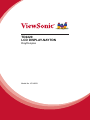 1
1
-
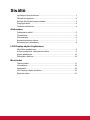 2
2
-
 3
3
-
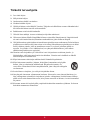 4
4
-
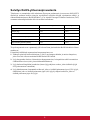 5
5
-
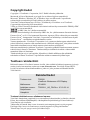 6
6
-
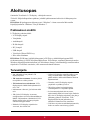 7
7
-
 8
8
-
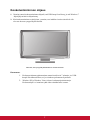 9
9
-
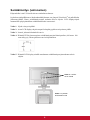 10
10
-
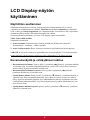 11
11
-
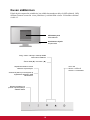 12
12
-
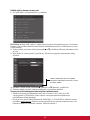 13
13
-
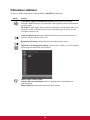 14
14
-
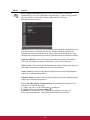 15
15
-
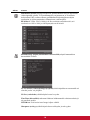 16
16
-
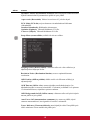 17
17
-
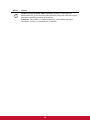 18
18
-
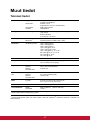 19
19
-
 20
20
-
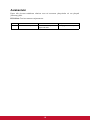 21
21
-
 22
22
-
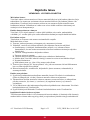 23
23
-
 24
24
-
 25
25